विषयसूची:
- चरण 1: चरण 1: कार्टेशियन रोबोट का डिज़ाइन और संयोजन
- चरण 2: चरण 2: पेन सेंटर
- चरण 3: चरण 3: इलेक्ट्रॉनिक्स
- चरण 4: चरण 4: Arduino कोड
- चरण 5: चरण 5: प्रसंस्करण कोड
- चरण 6: उदाहरण

वीडियो: मल्टी कलर डॉट प्रिंटर: 6 कदम

2024 लेखक: John Day | [email protected]. अंतिम बार संशोधित: 2024-01-30 09:19


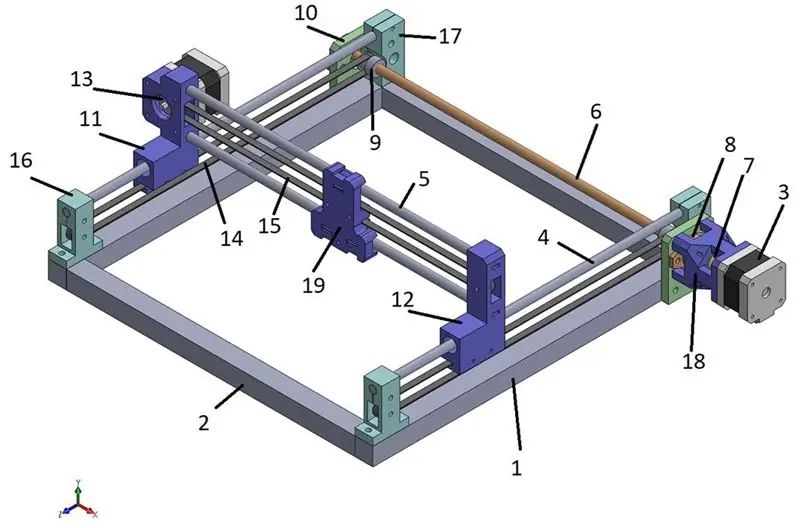
सबको नमस्ते। यह निर्देश एक मल्टी कलर डॉट प्रिंटर के डिजाइन और निर्माण पर है। यह मुख्य रूप से इसी तरह के काम पर आधारित था जो पहले से ही यहाँ शिक्षाप्रद में प्रकाशित हुआ था। मैं जिस काम का जिक्र कर रहा हूं, वह निकोडेम बार्टनिक (https://www.instructables.com/id/Doter-Huge-Arduino-Based-Dot-Matrix-Printer/) द्वारा संचालित "डॉटर: विशाल अरुडिनो आधारित डॉट मैट्रिक्स प्रिंटर" है। Arduino कोड उसी प्लेटफ़ॉर्म का उपयोग करता है जो रेफ़र किए गए कार्य के रूप में होता है लेकिन; इसे फोर कलर पेन सिस्टम को सपोर्ट करने के लिए मॉडिफाई किया गया था। आगे मैंने एक प्रोफेशनल स्टेपर ड्राइवर लाइब्रेरी का इस्तेमाल किया जो पहले से ही वेब में उपलब्ध है। लाइब्रेरी का नाम AccelStepper है और इसे https://www.arduinolibraries.info/libraries/accel-stepper से एक्सेस किया जा सकता है। यह पुस्तकालय आपके स्टेपर मोटर्स की उन्नत और सुचारू ड्राइविंग प्रदान करता है; जैसा कि हम पहिया का आविष्कार करने का इरादा नहीं रखते हैं। प्रसंस्करण स्केच लगभग मूल परियोजना के समान है, सिवाय इसके कि मैंने इंटरफ़ेस विंडो में अनावश्यक और अप्रयुक्त तत्वों को हटा दिया है। जहां तक रोबोट की बात है तो मैंने अपना रोबोट खुद डिजाइन किया। यह एक कार्टेशियन 2डी रोबोट है और इसमें Nema17 स्टेपर मोटर्स का उपयोग किया जाता है। इस संबंध में इसकी संरचना आमतौर पर 3D प्रिंटर के लिए उपयोग किए जाने वाले रोबोटिक सिस्टम की तरह दिखती है। इलेक्ट्रॉनिक्स के लिए भी, मेरी प्राथमिकता बाजार में पहले से उपलब्ध इलेक्ट्रॉनिक्स सर्किटरी का उपयोग करने की थी। मेरा मतलब है, मैंने RAMPS 1.4 शील्ड बोर्ड और मानक A4988 (या समान) स्टेपर मोटर ड्राइवरों के साथ मिलकर arduino Mega 2560 बोर्ड का उपयोग किया। यह आपको बता सकता है कि मैं किस ओर जा रहा हूं। हां, मैं अपना खुद का 3डी प्रिंटर विकसित करने पर काम कर रहा हूं और यह काम इस दिशा में पहला कदम है। जैसा कि आप जानते हैं कि Arduino Mega 2560 और RAMPS 1.4 बोर्ड 3D प्रिंटर विकसित करने में सबसे अधिक उपयोग किए जाने वाले बोराड में से एक हैं।
चरण 1: चरण 1: कार्टेशियन रोबोट का डिज़ाइन और संयोजन
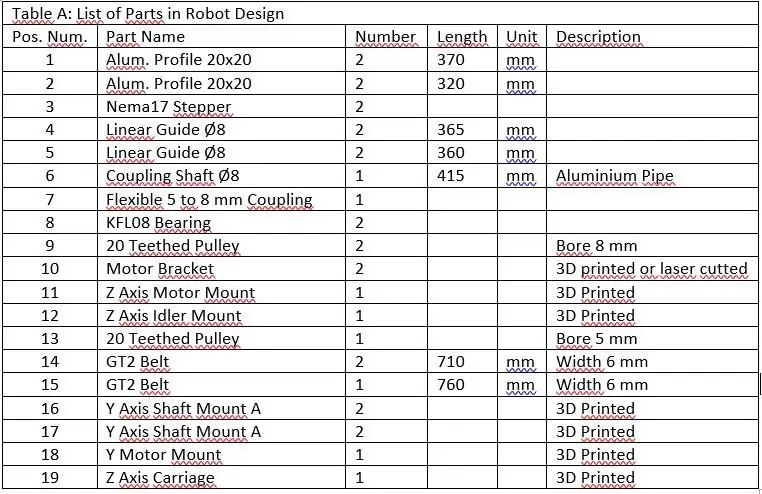

रोबोट डिजाइन ऊपर के रूप में दिखाया गया है। प्रत्येक भाग को एक संख्या के साथ लेबल किया गया है और इसका विवरण तालिका ए में दिया गया है। इसके अलावा आप रोबोट की तस्वीरें देख सकते हैं। तस्वीरों में ऐसे हिस्से हैं जो उपरोक्त रोबोट डिज़ाइन में नहीं देखे जा सकते हैं। वे मुख्य रूप से स्क्रू, नट और यहां तक कि रैखिक असर और बॉल बेयरिंग हैं। लेकिन चिंता मत करो। इन मदों की सूची तालिका बी के रूप में प्रदान की जाती है।
चरण 2: चरण 2: पेन सेंटर
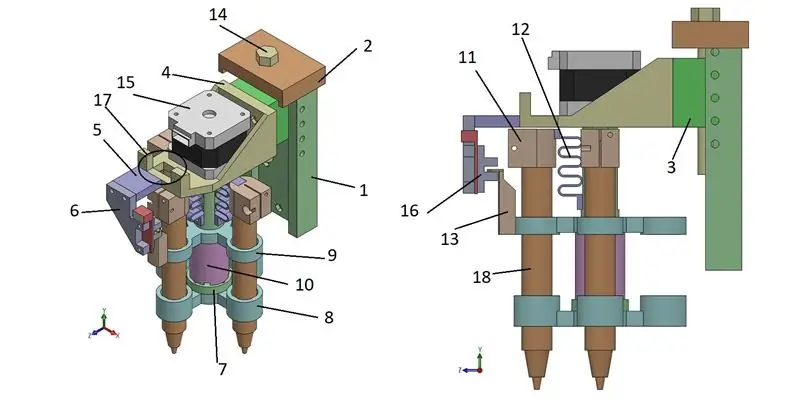
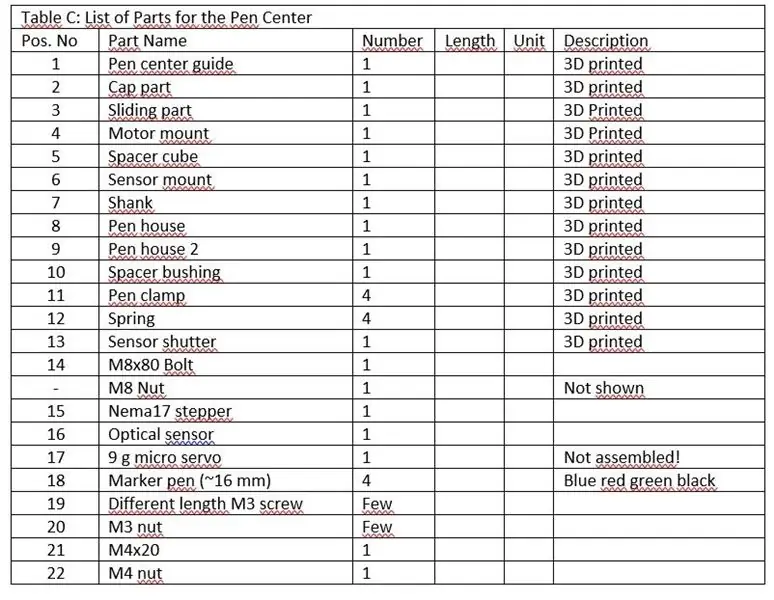

इस डॉटर को चार अलग-अलग रंगों में प्रिंट करने के लिए डिजाइन किया गया था। इसके लिए अलग-अलग रंगों के मार्कर पेन का इस्तेमाल किया जाता है। डिफ़ॉल्ट रूप से प्रिंटर नीले मार्कर से पेन1 के रूप में शुरू होता है। पेन 2, 3 और 4 क्रमशः लाल, हरे और काले हैं। एक Nema17 स्टेप मोटर पेन के बीच स्विच करती है और एक माइक्रोसर्वो जरूरत पड़ने पर एक डॉट को प्रिंट करता है। आप तस्वीर में पेन सेंटर का डिज़ाइन देख सकते हैं। बेशक इस डिजाइन में कुछ सुधार की जरूरत है। लेकिन मैंने इसे वैसे ही छोड़ दिया। (चूंकि यह सेटअप मेरे अंतिम लक्ष्य की ओर एक बीच का कदम है, इसलिए मेरे पास इसे हमेशा के लिए सुधारने के लिए पर्याप्त समय नहीं है!) पेन सेंटर डिज़ाइन में आइटम्स की सूची टेबल सी के रूप में प्रदान की गई है। आप ऊपर पेन सेंटर और पूरे प्रिंटर की फोटो देख सकते हैं।
चरण 3: चरण 3: इलेक्ट्रॉनिक्स


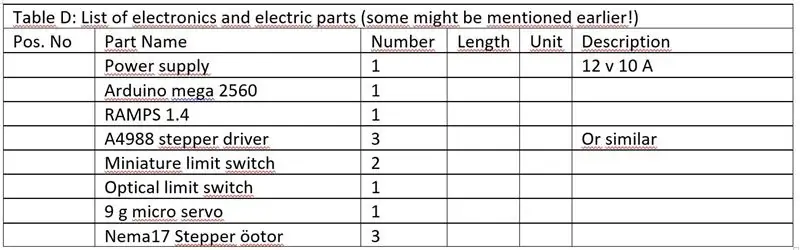
इस प्रिंटर की सबसे बड़ी खासियत इसका इलेक्ट्रॉनिक पार्ट है। आपको कोई सर्किटरी कार्य करने की आवश्यकता नहीं है। बस बाजार से खरीदो और वायरिंग करो। इस तरह आप समय में बहुत बचत करते हैं। इसके अलावा मैंने एक Arduino mega 2560 बोर्ड का उपयोग किया जो आमतौर पर 3D प्रिंटर बनाने में उपयोग किया जाता है। इसलिए यदि आप ऐसा इरादा रखते हैं तो आप इस कार्य को एक कार्यशील 3D प्रिंटर तक बढ़ा सकते हैं। इलेक्ट्रॉनिक्स और बिजली के पुर्जों की सूची तालिका डी में आती है। हालांकि मैंने सूची में तारों को शामिल नहीं किया।
मैंने RAMPS शील्ड पर Z और Y मोटर स्लॉट का उपयोग किया (X स्लॉट का उपयोग नहीं किया) साथ ही पेन इंडेक्सिंग मोटर के लिए एक्सट्रूडर 1 स्लॉट का उपयोग किया। यह केवल इसलिए है क्योंकि मेरा RAMPS दोषपूर्ण था और इसका X स्लॉट काम नहीं कर रहा था! सीमा स्विच के लिए, यह स्पष्ट है कि आपको ज़मिन और यमिन पिन का उपयोग करने की आवश्यकता है। केवल भ्रमित करने वाला बिंदु यह हो सकता है कि हमें अपने माइक्रोसर्वो को चलाने के लिए हमें कौन से पिन चाहिए !? RAMPS 1.4 को डिफ़ॉल्ट रूप से 4 माइक्रोसर्वो चलाने के लिए 3 पिन की 4 श्रृंखलाएँ मिलीं। लेकिन मैंने देखा कि ग्राउंड और +5 पिन काम नहीं करते लेकिन सिग्नल पिन काम करता है। इसलिए मैंने 0 और +5 लाइनों को RAMPS पर उपलब्ध सीमा स्विच पिन में से एक और RAMPS पर 4 पिन करने के लिए कनेक्टेड सिग्नल वायर से जोड़ा। आप मेरी बात को बॉटम फिगर पर देख सकते हैं।
चरण 4: चरण 4: Arduino कोड
जैसा कि शुरुआत में कहा गया है, arduino कोड DOTER प्रोजेक्ट (https://www.instructables.com/id/Doter-Huge-Arduino-Based-Dot-Matrix-Printer/) के तहत निकोडेम बार्टनिक द्वारा प्रस्तुत किए गए कार्य पर आधारित है।. लेकिन मैंने कुछ बदलाव किए हैं। सबसे पहले मैंने स्टेपर चलाने के लिए एक्सेलस्टेपर लाइब्रेरी का उपयोग किया। यह एक पेशेवर और अच्छी तरह से कोडित पुस्तकालय है। आपको ध्यान देना चाहिए कि इस पुस्तकालय को उपयोग करने से पहले arduino IDE उपलब्ध पुस्तकालयों में जोड़ने की आवश्यकता है। आप पुस्तकालय के बारे में अधिक जानकारी प्राप्त कर सकते हैं और इसे https://www.makerguides.com/a4988-stepper-motor-driver-arduino-tutorial/ पर arduino IDE में जोड़ सकते हैं। दूसरा मैंने बहु रंग (4 रंग) मुद्रण का समर्थन करने के लिए आवश्यक परिवर्तन किए।
यहां बताया गया है कि कोड कैसे काम करता है। यह सीरियल मॉनिटर (प्रोसेसिंग कोड) से डेटा प्राप्त करता है और जब भी 0 होता है तो यह एक पिक्सेल (मेरे डिजाइन में 3 मिमी पर सेट) को Z दिशा में ले जाता है; जब 1 (2, 3 या 4) होता है तो यह एक पिक्सेल को Z दिशा में घुमाता है और एक नीला (लाल, हरा या काला) बिंदु बनाता है। जब ';' प्राप्त होता है तो इसे नई लाइन सिग्नल के रूप में व्याख्या किया जाता है, इसलिए यह अपनी प्रारंभिक स्थिति पर वापस जाता है, एक पिक्सेल (फिर से 3 मिमी) को Y दिशा में ले जाता है और एक नई लाइन बनाता है।
चरण 5: चरण 5: प्रसंस्करण कोड
प्रोसेसिंग कोड DOTER प्रोजेक्ट से अलग नहीं है। मैंने अभी अप्रयुक्त हिस्से को हटा दिया है और उस हिस्से को रखा है जो वास्तव में एक कार्य करता है।
चरण 6: उदाहरण
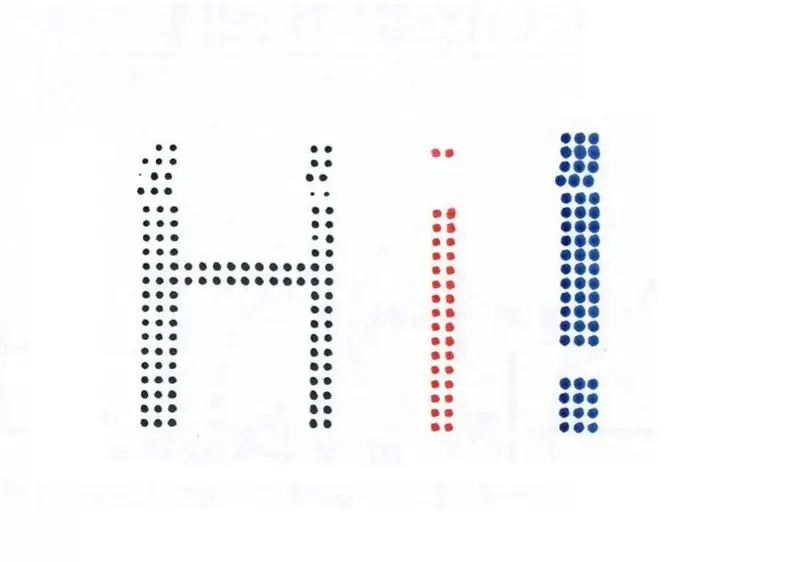
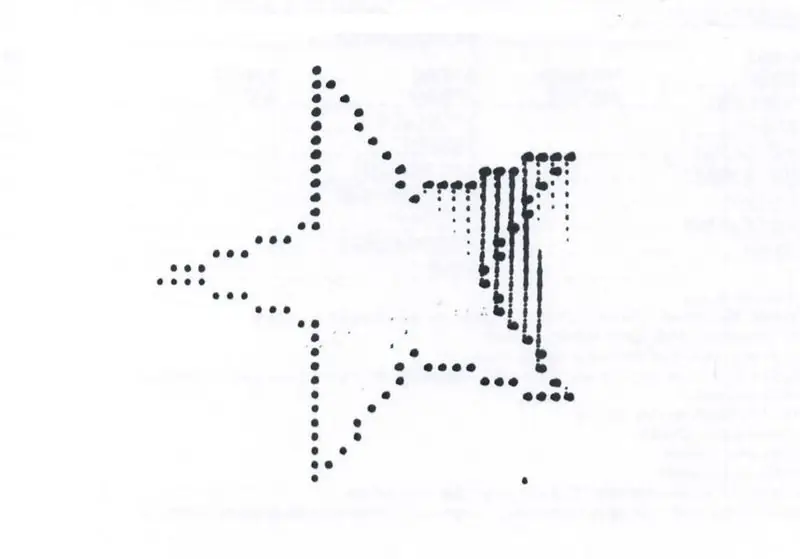
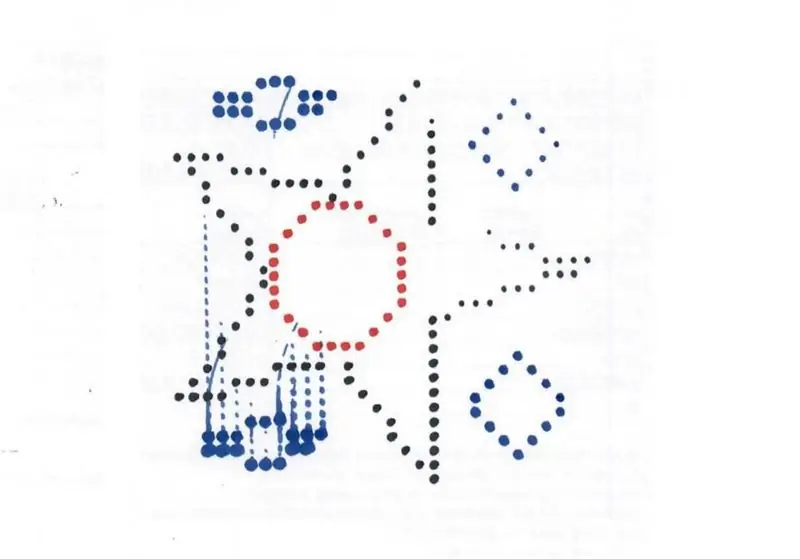
यहाँ आप my doter द्वारा मुद्रित कुछ उदाहरण देख सकते हैं।
सिफारिश की:
एलेक्सा प्रिंटर - अपसाइकल रसीद प्रिंटर: 7 कदम (चित्रों के साथ)

एलेक्सा प्रिंटर | अपसाइकिल रसीद प्रिंटर: मैं पुरानी तकनीक के पुनर्चक्रण और इसे फिर से उपयोगी बनाने का प्रशंसक हूं। कुछ समय पहले, मैंने एक पुराना, सस्ता थर्मल रसीद प्रिंटर प्राप्त किया था, और मैं इसे फिर से बनाने का एक उपयोगी तरीका चाहता था। फिर, छुट्टियों के दौरान, मुझे एक अमेज़ॅन इको डॉट उपहार में दिया गया, और एक उपलब्धि
मल्टी-कलर लाइट पेंटर (स्पर्श संवेदनशील): 8 कदम (चित्रों के साथ)

मल्टी-कलर लाइट पेंटर (टच सेंसिटिव): लाइट पेंटिंग एक फोटोग्राफिक तकनीक है जिसका उपयोग धीमी शटर गति पर विशेष प्रभाव बनाने के लिए किया जाता है। एक टॉर्च आमतौर पर "पेंट" छवि। इस निर्देशयोग्य में, मैं आपको दिखाऊंगा कि स्पर्श के साथ एक लाइट पेंटर में कैसे बनाया जाता है
डॉटर - विशाल अरुडिनो आधारित डॉट मैट्रिक्स प्रिंटर: 13 चरण (चित्रों के साथ)

डॉटर - विशाल अरुडिनो आधारित डॉट मैट्रिक्स प्रिंटर: नमस्ते, इस निर्देश में आपका स्वागत है :) मैं निकोडेम बार्टनिक 18 साल का निर्माता हूं। मैंने अपने 4 साल के निर्माण के दौरान बहुत सी चीजें, रोबोट, उपकरण बनाए। लेकिन आकार की बात करें तो यह प्रोजेक्ट शायद सबसे बड़ा है। यह भी बहुत अच्छी तरह से डिज़ाइन किया गया है, मुझे लगता है
विज़र माउंटेड मल्टी-कलर एलईडी लाइट थेरेपी लैंप: 9 कदम (चित्रों के साथ)

विज़र माउंटेड मल्टी-कलर एलईडी लाइट थेरेपी लैंप: अपनी टोपी पर एक लाइट थेरेपी लैंप के साथ, आप इसका उपयोग उन गतिविधियों को करते समय कर सकते हैं, जिनमें घूमने-फिरने की आवश्यकता होती है जैसे कि व्यायाम करना और काम करना। इस लैंप में ब्राइटनेस कंट्रोल के साथ रेड, येलो, सियान और ब्लू एलईडी हैं। यह 15 या 45 मिनट के बाद बंद हो जाता है। यह
मल्टी कलर रनवे लाइट: 4 कदम

मल्टी कलर रनवे लाइट: यह इंस्ट्रक्शनल इस साइट पर विभिन्न एलईडी सन जार और नाइट लाइट इंस्ट्रक्शंस का संशोधित संस्करण है। यह मेरी पहली शिक्षाप्रद पोस्ट है और वास्तव में इस समय केवल अवधारणा का प्रमाण है। पुनरीक्षण योजना शुरू हो चुकी है। यह पा
